
飲食店の為のSNSアカウントの作り方(instagram、Facebook,Twitter) 初心者編
消費者の情報収集ルートの変化により、飲食店側からのSNSでの発信が必要になってきました。SNSへのなじみが薄い方は、『何から始めればいいのか?が分からない』といった事が多いかと思いますので、まずは第一歩となるアカウントの作成の仕方について記載していきたいと思います。事前に準備してもらいたいものとして『店舗のメールアドレス』があります。店舗アカウントは共有して使う事があるので、個人でなく店舗のもので作成するようにしてください。また、従業員のアドレスで作成してしまうとその人がいなくなった時にその管理ができなくなってしまう可能性があります。
1.Facebook
今更、Facebookと言われるかもしれませんが、世界的にはユーザーも多く、Instagramとの連携でいろいろなことに広げられますし、今後のインバウンド集客においてもあった方がいいこともあるので、まずはこちらから行きたいと思います。PCベースでの作成方法となっています。
※Facebookでの店舗ページは、まずは個人のアカウントを作成してからでないと作成できません。ですので個人アカウントの作成の仕方から記載しています。
①ブラウザーでFacebookを検索
ログインまたは、登録をクリック
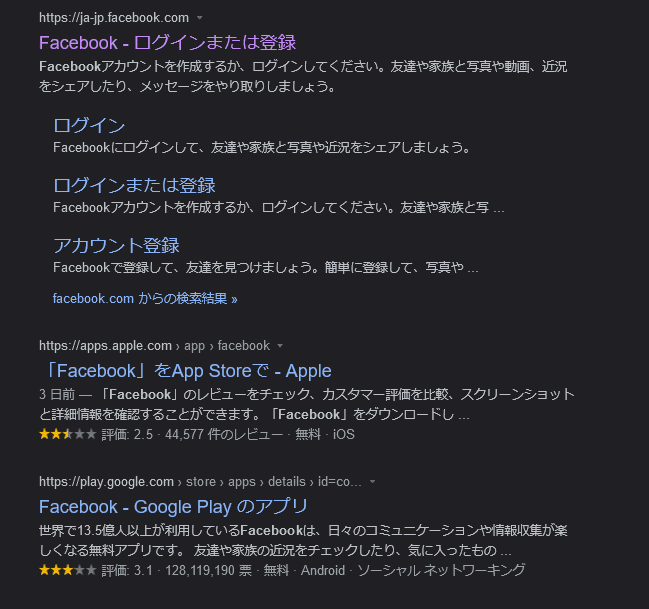
②新規に作成しますので、緑色のボタン『新しいアカウントを作成』をクリック

③下記の画面が立ち上がるので、必要情報を入れていきます。
※注意、店舗ではなく個人アカウントの作成です。きちんと正しいデータを入れるようにしましょう。

④自分ページが作成できたら、今度は店舗のページを作成していきます。
FBの構造としては、個人ページの下に店舗ページがぶら下がるといった形になります。複数人で店舗ページを管理する場合には、管理者の個人ページへ店舗ページを紐づけるといった形になりますので、店舗ようなID、PASSといった概念はありません。
左側のメニューに旗のマーク(下図の赤丸)があると思いますので、そちらをクリックしてください。そうするとページのタブが出てきてその中に『+新しいページを作成』のボタンが出てきますので、そちらをクリック、

⑤ページの左側の『ページを作成』が立ち上がるので、そちらにページ名(店舗名)とカテゴリを入力して『Facebookページを作成』ボタンを押す。
カテゴリや詳細は後で追加・修正できます。カテゴリに関しては、まずは『レストラン』は入れておいてください。
これでいったんページは立ち上がります。今回は立ち上げ方までですので、細かい設定の仕方は別途記載するようにします。
あとは、外部の方へ設定を依頼するときには、業者さんに管理者権限を渡す必要があるのでそのやり方については、下記に記載します。同様の方法で他のメンバーに管理権限や編集権限を与えることができます。
⑥店舗ページの権限の付与の仕方について
・店舗ページに入り、その中の一番下に『設定』がありますので、そちらをクリック

・左のタブが切り替わるので、その中の真ん中くらいに『ページの管理権限』がありますのでそちらをクリック
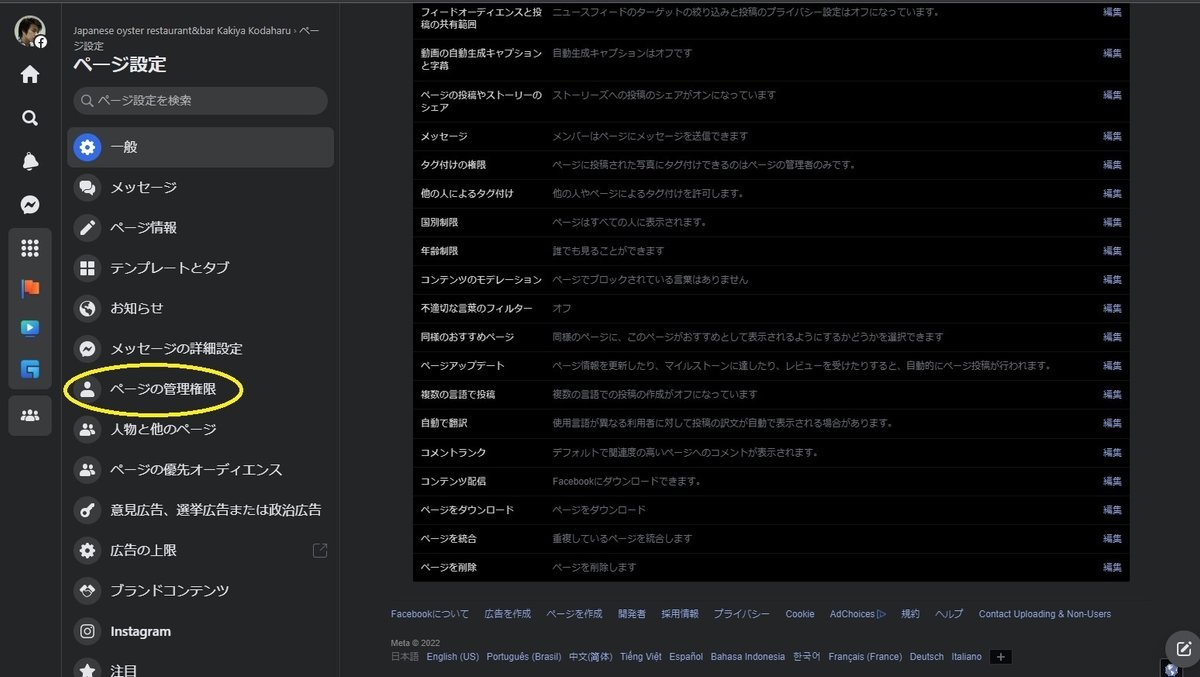
・新しいページの管理権限を割り当ての下の黄色の枠の部分に管理権限を与える人のfacebook上での名前もしくは、登録しているメールアドレスを入力し、その横の管理者/編集者/モデレーター等の権限を選択(下の図)、その上で『追加する』(赤枠)を押してください。
(名前やメールを入れると候補が出てきますので、その中から選択する感じになります。)
権限付与を行った人のfacebookに承認依頼の通知が飛びますので、付与した方に承認するように連絡を入れましょう。
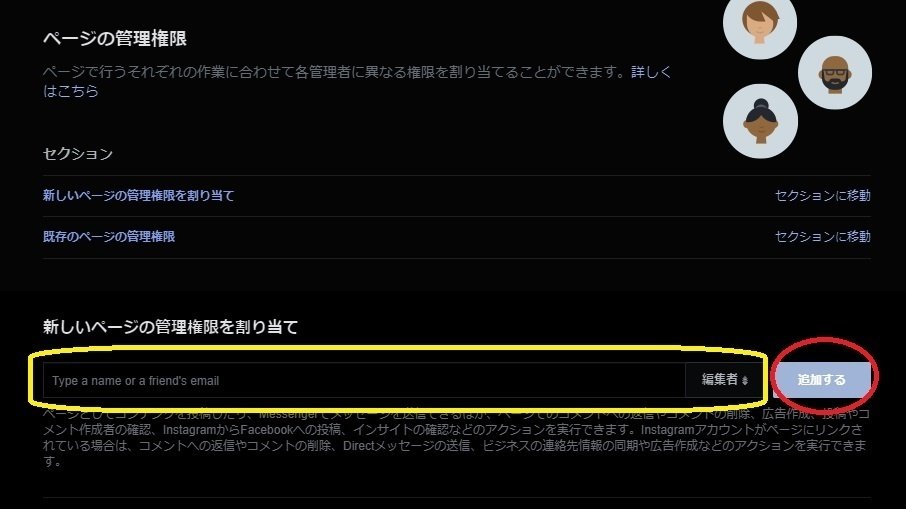
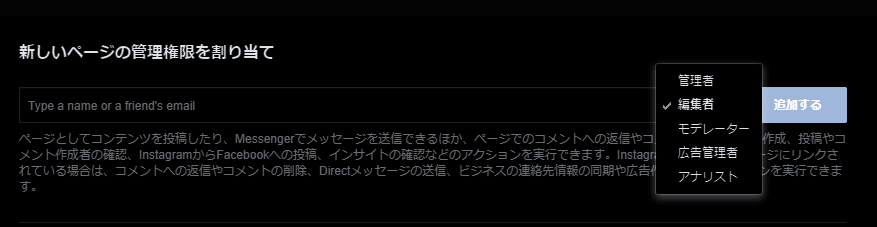
2.Instagram
インスタは、スマホからの作成で説明します。
①まずはアプリをダウンロードして下さい。
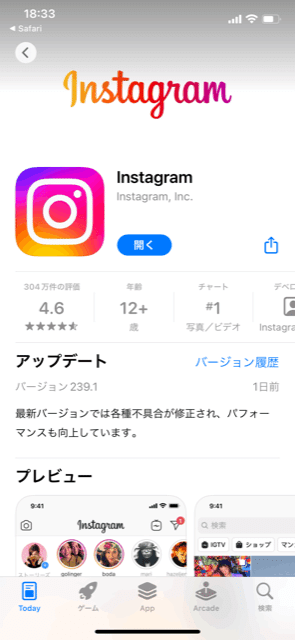
②アプリを立ち上げて『新アカウントを作成』をタップ

③メールアドレスで登録
登録方法は、メールアドレスと携帯番号での2種類がありますが、共有することが考えられる店舗のアカウントはメールアドレスで作成した方がいいでしょう。店舗のメールアドレスを入力して『次へ』を押して進んでください。

④店名とパスワードを入力
名前のところに店名を入れ、その後にパスワードを設定してください。
パスワードは忘れないように記録しておきましょう。
⑤誕生日の入力をします
こちらは、作成している方の誕生日を入力してください。未成年になってしまうとコンテンツの制限がかかる可能性があるので、店舗開業日とかにはしない方がいいかと思います。
⑥ユーザーネームの変更する
いわゆるIDになります。初期は自動振り当てのものが入っていますので、『ユーザーネームを変更』を押して、わかりやすいものに変更しましょう。(店名や店名+エリアetc.)
みんなで運用する際にはユーザーネームとパスワードが必要となりますので、記録しておきましょう。
⑦Facebookアカウントや連絡先との連携
いったんはスキップで結構です。
⑧プロフィール写真の設定
既にお店のロゴや店内、商品の写真がスマホに入っている場合は、「写真を追加」をタップし、ライブラリから追加で写真を選びましょう。
まだ、用意ができていない場合はスキップして、後ほど設定しましょう。
⑨ログイン情報の保存
次回のログイン時に入力を省略したい場合は「保存」をしておきましょう。
⑩おすすめアカウントのフォロー
こちらもいったんは、フォローせずに右上の『次へ』で飛ばしてしまって結構です。
⑪通知の設定
店舗のアカウントですので、右の画面表示されている『通知を恩にする』をタップしておきましょう。他のユーザーからフォローされたり、コメントや「いいね」があった際に通知が来るようになります。
3.Twitter
TwitterはPCでの作成方法を記載します。スマホの場合はアプリをダウンロードしてもらい、その後の入力は同じです。今回も店舗アカウントようなので、店舗のメールアドレスで作成していきます。
①Twitterの登録画面にアクセス
https://twitter.com/i/flow/signup
にアクセスして一番したの『電話番号または、メールアドレス』で作成を選んでください。

②名前とメールアドレス、生年月日を登録します。
最初の画面ですと電話番号で登録するようになっていますので、『かわりにメールアドレスを登録する』をクリックしてください。

切り替わると下記のようにメールになります。

名前には『店舗名』、メールには『店舗のメールアドレス』、生年月日は登録する方の生年月日を入力してください。
※未成年になってしまうとコンテンツの制限がかかる可能性があるので、店舗開業日とかにはしない方がいいかと思います。
すべて入力したら『次へ』を押してください、
③Twitterコンテンツを閲覧したウェブの場所を追跡の設定
「Twitterコンテンツを閲覧したウェブの場所を追跡」のオン/オフを設定できる画面が表示されます。こちらをオンにするとユーザーの位置を取得し関連した情報が表示されるようになります。エリアの情報を集めるのであればオンにしておけばいいでしょう。なんかプライバシー的に心配があるのであればオフでも問題はないです。設定したら『次へ』を押してください。
④入力内容の確認
入力内容の確認画面が出ますので、内容に間違いがなければ、『登録する』をタップしてください。
⑤認証作業
先ほど登録したメールアドレスに確認コードが送付されます。下記のようなメールが来ますので、そこに記載されている認証コードを入力して下さい。

⑥パスワードの設定
パスワードを入力して『次へ』をタップ。
※再確認の欄がないので間違って入っていたとしてもそれで設定されてしまいますので注意!!
こちらもアカウント共有する際に必要になるので必ず、記録しておきましょう、

⑦プロフィール画像(アイコン)の設定
※ここからは、スキップは可能です。準備できていないものに関しては後で設定する形で問題ありません。
丸いアイコンに表示される画像です。店舗のロゴや店内写真、商品etc.のお店のことが分かるものを設定しましょう。
⑧自己紹介の設定
アカウントのメイン画面に表示されるプロフィール(店舗紹介文)を入力します。店舗の特徴や立地等の説明を160字以内で入力しましょう。
⑨アドレス帳の連絡先の同期
店舗用なので、基本的には『今はしない』でいいと思います。
⑩興味関心のあるトピック・アカウントを選ぶ
ここも情報を集めたいものがあれば、そのジャンルのトピックを選択して『次へ」をタップ。
⑪ユーザー名の設定
IDに該当するユーザー名を設定します。ユーザー名とは、「@〜」から始まるユーザーの識別番号です。英数字と記号の「_(アンダーバー)」のみが入力可能です。こちらも分かりやすいように店舗名+エリアみたいなもので設定するのがいいです。ただし、すでに利用されているユーザー名を設定することはできません。
ここもアカウント共有するときに必要なものになりますので、キチンと記録しておいてください。
⑫利用言語の設定
『他の言語でツイートを表示』が出たら、『言語を追加』をタップし、『日本語』をオンにして、『完了』です。
以上で設定は完了します。
4.アカウントの共有をするときには?
他の方にアカウントを共有するときには、
①Facebook
共有する方のFacebook名or登録アドレスをもらい、権限を付与します。
(1.-⑥にやり方は記載しています。)
権限には種類がありますが、ページの修正投稿してもらうだけであれば『編集』権限で十分です。インスタとの連携やショップページの開設等を行ってもらうのであれば『管理』権限の付与が必要となります。
②Instagram
ユーザーネームとパスワードを伝えるだけでOKです。
③Twitter
ユーザー名(@から始まる)とパスワードを伝えるだけでOKです。
この記事が気に入ったらサポートをしてみませんか?
